Galaxy S8 и S8 Plus имеют новую боковую кнопку от помощника голоса Bixby. Если эта кнопка беспокоит вас или случайно пробуждает телефон, вы можете отключить кнопку Bixby. Посмотрите, как это сделать.

Bixby — это новый голосовой помощник, который дебютировал на смартфонах Galaxy S8 и S8 Plus. Новая работа Samsung может быть вызвана не только голосом, но и специальной кнопкой на корпусе устройства. Прямо под кнопками громкости находится новая кнопка Bixby. Для многих людей это может раздражать — мы случайно нажимаем его при изменении громкости или случайно пробуждаем все устройство.
Это правда, что Samsung не позволяет полностью отключить кнопку Bixby, не говоря уже об изменении ее работы. Более того, компания пытается эффективно блокировать все приложения, которые позволяют назначать другую функцию кнопке Bixby. Однако это не меняет того факта, что для тех, кто ничего не хочет, и все еще есть способы полностью отключить кнопку Bixby и всю функцию помощника на смартфонах Samsung. Мы покажем три разных способа.
1. Используйте приложение Package Disabler Pro (платный вариант — 7.29 PLN)
Package Disabler Pro — это специальное приложение, которое позволяет вам удалять или отключать приложения и системные пакеты на смартфонах Samsung. Самое главное, что приложение работает без необходимости запускать root и прост в использовании. Единственным недостатком является то, что приложение оплачивается — его стоимость в Play Маркете составляет 7,29 злотых.
Загрузите пакет Disabler Pro из Play Маркета
Если вы решили приобрести и загрузить Package Disabler Pro, вы можете использовать его для отключения всех связанных с Bixby сервисов за несколько секунд, чтобы кнопка Bixby перестала работать и не будет выполнять никаких функций.
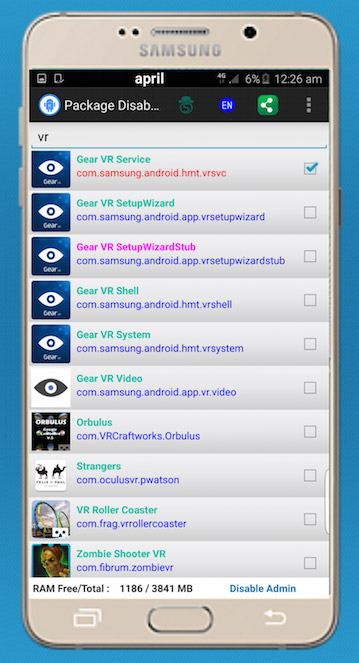
Для этого запустите пакет Disabler Pro и выполните поиск в списке для всех пакетов, связанных с функцией Bixby. Это должны быть следующие элементы:
com.samsung.android.bixby.agent
com.samsung.android.app.spage
com.samsung.android.bixby.plmsync
com.samsung.android.bixby.wakeup
com.samsung.android.bixby.es.globalaction
Чтобы отключить эти пакеты, просто выберите их в списке. Чтобы быстро найти их, вы можете просто ввести ключевое слово «bixby» в верхней поисковой системе. После выключения пакетов перезагрузите смартфон. Теперь кнопка Bixby и вся функция помощника будут деактивированы.
2. Назначьте другую функцию ключу Bixby
Если вы не хотите полностью отключать Bixby и деактивировать боковую кнопку, рекомендуется использовать одно из многих приложений для редактирования этой кнопки. В Play Маркете есть много приложений, которые позволяют вам изменять функцию кнопки Bixby, но имейте в виду, что они все еще находятся в тестовых версиях, потому что при каждом обновлении программного обеспечения Samsung вводятся изменения, которые препятствуют работе этого типа приложений.
Загрузить BixBye из Play Маркета
Одно из приложений, которое BixBye постоянно работает и улучшается. Это очень простое приложение, интерфейс которого ограничен выпадающим меню, из которого мы можем выбрать, какую функцию должна иметь кнопка Bixby. Мы можем, например, назначить его функции отображения списка последних приложений (то есть того, который находится на сенсорной кнопке с квадратом).
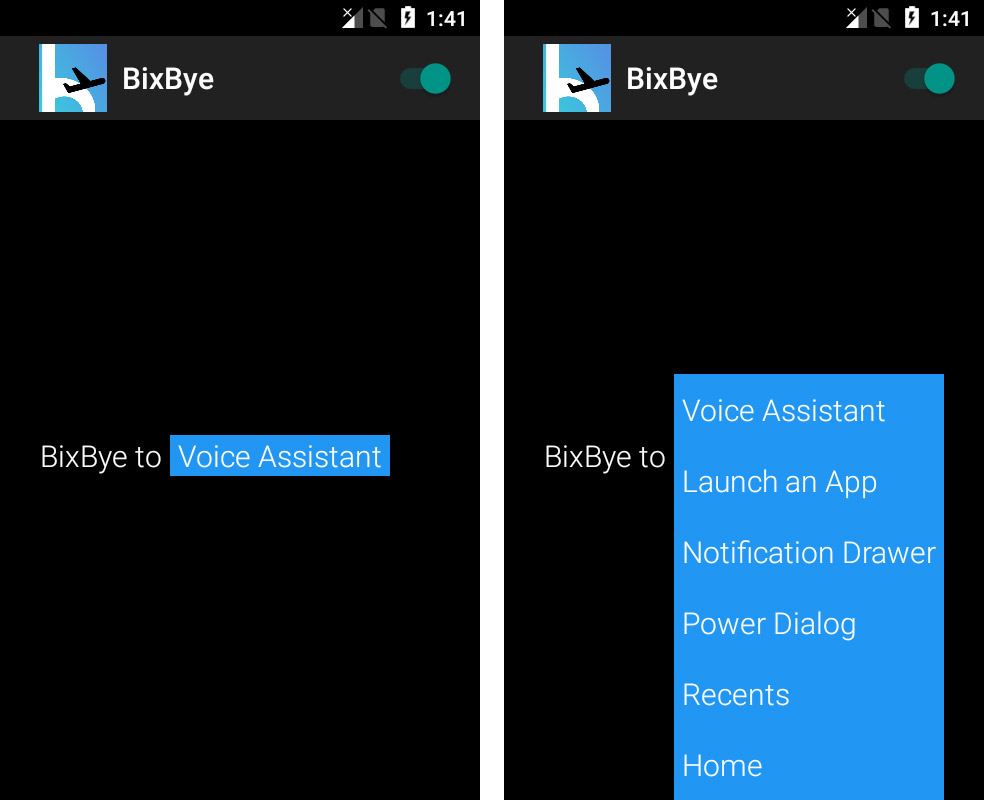
После загрузки приложения вы должны запустить его, а затем выбрать из выпадающего меню то, что вы хотите назначить кнопке Bixby. Возможно, потребуется перезапустить смартфон. Создатель приложения активно участвует в форуме XDA Developers, постоянно тестируя работу BixBye на разных версиях программного обеспечения от разных операторов, так что приложение совместимо с максимально возможным количеством программного обеспечения. Даже если приложение не работает в настоящее время на вашем программном обеспечении, не исключено, что он скоро будет отремонтирован, что является большим плюсом.
3. Полностью удалите программное обеспечение Bixby со своего смартфона
Существует еще один способ удалить системные приложения без необходимости запускать root. Он удаляет приложение с помощью компьютера, USB-кабеля и соответствующей команды ADB. Мы описали его в нашем руководстве, которое вы найдете ниже:
Как удалить системные приложения Android с помощью ADB
Используя этот метод, вы можете удалить все связанные с Bixby пакеты с вашего телефона. Это хорошая альтернатива оплачиваемому приложению Package Disabler Pro. Если вы хотите это сделать, перейдите по ссылке выше и узнайте, как удалить приложения с помощью ADB. Когда дело касается удаления в соответствии с приведенным выше руководством, попробуйте удалить следующие пакеты:
com.samsung.android.bixby.agent
com.samsung.android.app.spage
com.samsung.android.bixby.plmsync
com.samsung.android.bixby.wakeup
com.samsung.android.bixby.es.globalaction
После удаления этих пакетов кнопка Bixby больше не будет случайно пробуждать телефон. Не беспокойтесь, приложения не удаляются навсегда с вашего телефона — если что-то пойдет не так, вы всегда можете восстановить заводские настройки устройства, которое также восстановит Bixby.






